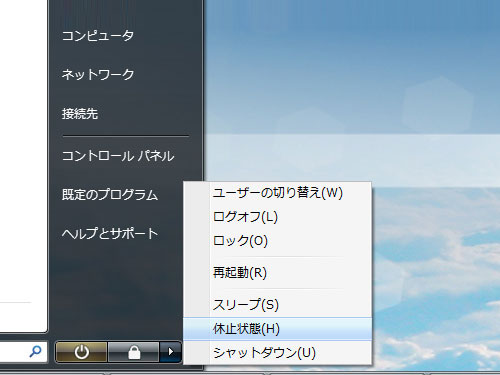
パソコンはシャットダウンすると、次に起動するのにけっこう時間がかかります。急いでいるときほど遅く感じてしまって、ついイライラ・・・。
でも、パソコンを終了にする際に「シャットダウン」ではなく、「スタンバイ(スリープ)」または「休止状態」を上手に使い分けると、起動のストレスがかなり減るのを知っていますか?
目次
「スタンバイ(スリープ)」とは?
「スタンバイ」または「スリープ」とは、そのときに開いているプログラムやファイルをメモリ上に残して、電源の供給を止める機能です。
メリットは・・・
- 作業を再開したいときは、素早く元の状態に戻せる。
デメリットは・・・
- (デスクトップパソコンの場合)停電などで電源が強制的に切られると、メモリ上のデータはすべて消える可能性がある。
- メモリに電力を使うので、電気代がかかる。
「休止状態」とは?
「休止状態」とは、開いているプログラムやファイルをハードディスクに保存してパソコンの電源を切る機能です。
メリットは・・・
- 「スタンバイ(スリープ)」と違って、メモリではなくハードディスクに保存するので、停電などで電源が落ちてもデータが消える可能性が低い。
- メモリを起動していないので、わずかな電力しか消費しない。
デメリットは・・・
- 「スタンバイ(スリープ)」に比べ、元の状態に戻るのに少し時間がかかる。
作業状況によって、使い分けよう
パソコンがもっとも電力を消費するのは、シャットダウンや起動を実行するとき。そのため、短い時間でシャットダウン→起動を繰り返すと、かえって電力を多く消費してしまうことになります。
「マイクロソフト」の調査では、中断時間が90分以内であれば、シャットダウンより「スタンバイ(スリープ)」や「休止状態」に設定した方が消費電力量が低いことがわかっています。
また、待機電力は「休止状態」が一番少なくなりますが、起動時と終了時に必要な電力は「休止状態」の方が「スタンバイ(スリープ)」より大きくなるため、90分以内であれば、「スタンバイ(スリープ)」が最も節電になります。
90分を一つの目安として、作業状況に応じて「スタンバイ(スリープ)」「休止状態」「シャットダウン」を使い分けてみましょう。
| 起動スピード | シチュエーション | |
|---|---|---|
| スタンバイ (スリープ) |
作業状態を保ったまま、素早く起動できる | 90分以内に使う、もしデータ紛失しても問題ない |
| 休止状態 | 作業状態を保ったまま、早めに起動できる | 90分以内に使う、データは確実に保存したい |
| シャットダウン | 作業状態を終了するため、起動に時間がかかる | 90分以上使わない、データは確実に保存したい |
インターネットを最大限楽しむには「ビッグローブ光」の光回線がオススメ!
「インターネット回線が遅い」
「インターネット料金が高い」
などのお悩みはありませんか?
安定した速度とリーズナブルな光回線なら、
IPv6接続(IPoE方式)*1で最大10Gbps*2の「ビッグローブ光」がオススメです。
「ビッグローブ光」なら他社の光回線(フレッツ光・コラボ光)をお使いでもお乗り換えはかんたんです。工事費実質無料、おトクな特典もご用意しています。
*1 IPv6に対応していないサービス/サイトはIPv4接続となります。
*2 最大通信速度は光回線タイプによって異なります。最大通信速度はお客さまのご利用機器、宅内配線、回線の混雑状況などにより低下します。
光回線についてもっと詳しく知りたいという方は、
以下の記事も併せてご覧ください。